 |
| Android en tu Ordenador con Windows - Android en tu computadora |
Hay varias opciones para poner Android en tu ordenador o computadora gratis, sólo os voy a hablar de las tres opciones que he probado, más una que he encontrado y veo interesante y que sinceramente son las más útiles y sencillas y todas para Windows, aunque alguno puede presentar también versión para otros sistemas operativos.
Concretamente hablo de emuladores, que son programas que al instalarse en un sistema operativo pueden emular otros sistemas operativos, creando así un dispositivo virtual que puede simular uno físico, en este caso un smartphone o tablet.
Los tres primeros programas que os traigo hoy los he probado durante años y ambos son estables. Ambos se instalan sobre Windows y su funcionamiento es similar aunque tienen matices. No voy a entrar en detalles, ya que la filosofía de este blog es mostraros el camino de forma sencilla y breve.
Algunos puede que os preguntéis ¿Para qué instalar Android en tu pc?, la razón es fácil, porque podréis abrir aplicaciones Android de smarthphone en tu computadora, fácil y sin tener muchos conocimientos.
En ambos casos, al instalarse el emulador, éste ya deja todo listo en el Android virtual para que podamos usarlo, siempre partiendo, como en un dispositivo real, de una cuenta Gmail válida, para poder activar el Google Play. Una vez activada en la opción de "Cuentas" del menú de configuración del Android, ya podréis descargar cualquier aplicación Android compatible con la versión instalada, incluso juegos, que es para lo que estos emuladores vienen bien preparados.
Una cosa que sí debéis saber, antes de nada, es que como toda aplicación o programa gratuito, siempre se paga de alguna forma, no con dinero, pero sí con estadísticas anónimas o con publicidad, siendo alguno más que otro víctimas, en sus versiones gratuitas de aplicaciones preinstaladas, banners o sugerencias, de forma temporal o permanente, además pueden presentar limitaciones de uso, que normalmente no son importantes, pero sí hay que tenerlo en cuenta.
 |
| Emulador Bluestacks |
La primera opción para instalar Android en el ordenador es el Bluestacks, un software ya consolidado con muchos años de experiencia y que te ofrece un terminal virtual de Android, totalmente operativo. Una de sus grandes virtudes es el uso de multiples instancias que permiten la ejecución sincronizada de distintas cuentas para juegos.
Este programa lo tuve durante más de un año en mi ordenador, incluso, cuando no disponía de smarthphone, llegué a instalar y usar el Whatsapp sin ningún problema. También permite capturas de pantalla, carpeta compartida con el sistema anfitrión y gestor de máquinas virtuales, funciones que ha ido incorporando con el tiempo.
+Descargar Bluestacks
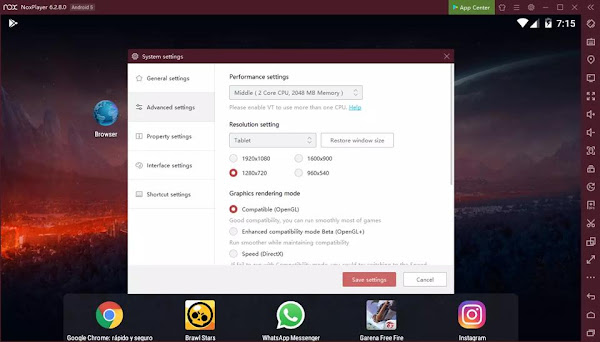 |
| Noxplayer - Foto: uptodown. |
Actualizo este artículo para incluir otra opción de lo más interesante, NoxPlayer, un emulador de Android para jugar juegos móviles en PC y ejecutar gran cantidad de Apps con éxito. Actualmente es el que estoy usando, ya que ofrece bastante estabilidad y rendimiento. En su modo gratuito, como en el caso anterior aporta muy poca publicidad, que se resume en algunos iconos en el escritorio sugeridos y un gestor de aplicaciones que te propone varias aplicaciones promocionales, pero que no es nada molesto a la hora de usar normalidad el emulador. También permite capturas de pantalla, carpeta compartida con el sistema anfitrión y gestor de máquinas virtuales.
 |
| Emulador Memu |
Otra opción que os traigo para poner Android en vuestras computadoras es Memu, que es el que usé hasta hace un par de años, ya que ha aumentado mucho el nivel de publicidad en su modo gratuito, por lo que ya no es tan eficiente como cuando se redactó este artículo, por lo que actualizo esta descripción.
Con un interface y funciones parecidas al anterior, permite el uso estable de muchas aplicaciones y juegos, con un rendimiento optimo, pero que se ha mermado hasta el colapso en algunos momentos con las pantallas emergentes que puede mostrar al cerrar una aplicación, por lo que a veces puede incluso bloquearse al intentar mostrar estas pantallas publicitarias. Aunque en la propia ejecución de las aplicaciones no muestra publicidad y es fiable.
+Descargar Memu
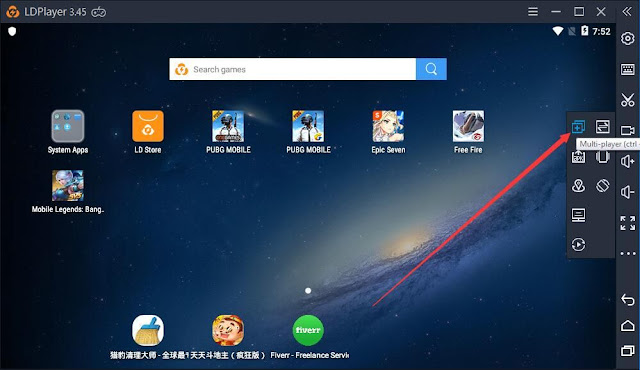 |
| Android en tu Ordenador con Windows - Android en tu computadora |
Bueno, por último, este no lo incluí desde un principio, porque no lo he probado, pero he visto alguna referencia interesante, por lo que os lo dejo como una opción más que podéis probar. En este caso hablo del emulador de Android para PC LDlayer, que según la descripción del fabricante es un emulador de Android gratuito para usuarios de PC que juegan juegos de Android fácilmente en Windows. Basado en Android 5.1.1, admite una amplia gama de compatibilidad en la ejecución de juegos móviles de alto rendimiento y gráficos en la PC. Además de jugar juegos de Android en la PC, también puede acceder a Google Play Store para otras aplicaciones. También emula ubicación.
+Descargar LDlayer
*Cada fabricante expone sus licencias y condiciones del servicio que debéis leer y entender.
Autor: J. Sastre.
Técnico Superior en Administración de Sistemas Informáticos.
Entradas que pueden interesarte
InicioWeb.com
Lo más visto

¿Qué es la nube? y las mejores alternativas gratis en 2023
¿Qué es la nube? y las mejores alternativas gratis en 2023 Este artículo d…

Navegadores comprometidos con la privacidad: LibreWolf y Mullvad
Navegadores comprometidos con la privacidad: LibreWolf y Mullvad En un mun…

Cursos Gratis Online: formación con Claseflix y Alison
Cursos Gratis Online: formación con Claseflix y Alison Hoy en día, acceder…

Publicar un comentario
0 Comentarios